Mulți utilizatori Teams s-au săturat să primească toate acele notificări enervante „Ești gata” pe care aplicația le tot postează de fiecare dată când se conectează. Uneori, panoul de notificări este plin de mesaje „Ești gata”. Să vedem cum poți bloca aceste alerte fără dezactivarea tuturor notificărilor.
Cum dezactivez notificările echipelor „Ești gata”?
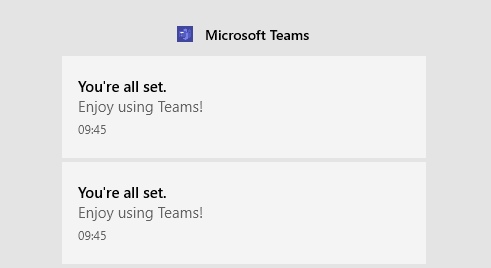
Schimbați ținta comenzii rapide pentru aplicație
De fiecare dată când lansați Teams, aplicația verifică automat actualizările. De aceea primești toate acele alerte „Ești gata”. Pentru a bloca aceste mesaje fără a dezactiva toate notificările, trebuie să schimbați ținta comenzii rapide pentru aplicație. În mod implicit, comanda rapidă Teams indică către AppData\Local\Microsoft\Teams\Update.exe.
- Faceți clic dreapta pe desktopul Teams și selectați Proprietăți.
- Apoi, faceți clic pe Comandă rapidă fila.
- Schimbați ținta comenzii rapide în C:\Users\UserName\AppData\Local\Microsoft\Teams\current\Teams.exe
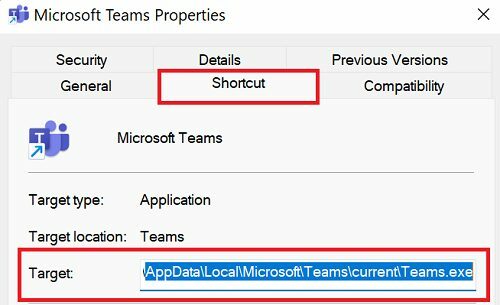
- În plus, eliminați toate comenzile suplimentare de Start.
- Reporniți Teams și verificați dacă încă primiți aceleași notificări.
Reinstalați Teams
Dacă problema persistă, dezinstalați Teams. Verificați dacă instalarea unei noi copii a aplicației rezolvă problema.
- Lansați Panou de control.
- Click pe Dezinstalați un program.
- Selectați Microsoft Teams.
- Apoi faceți clic pe Dezinstalează buton.

- Reporniți computerul.
- Accesați site-ul oficial Microsoft și descărcați Teams.
- Lansați programul de instalare și urmați instrucțiunile de pe ecran pentru a reinstala aplicația.
Dacă computerul sau contul dvs. Teams este gestionat de o organizație, contactați administratorul IT pentru ajutor suplimentar. Cel mai probabil, administratorul dvs. a activat anumite setări care vă împiedică să dezinstalați aplicația.
Concluzie
Pentru a împiedica echipele Microsoft să afișeze notificări „Sunteți gata”, editați ținta comenzii rapide ale aplicației și schimbați-o în AppData\Local\Microsoft\Teams\current\Teams.exe. Apoi, ștergeți toate comenzile suplimentare de Start. Dacă problema persistă, dezinstalați și reinstalați Teams.
Ai reușit să scapi de toate acele notificări enervante „Ești gata”? Schimbarea țintei comenzii rapide Teams a rezolvat problema pentru dvs.? Anunțați-ne în comentariile de mai jos.